Đánh dấu giá trị lớn nhất/nhỏ nhất ở mỗi hàng hoặc cột
Để làm giá trị lớn nhất hoặc nhỏ nhất điển hình nổi bật ở mỗi hàng, hãy thực thi những bước sau :
1. Chọn vùng tài liệu bạn muốn ghi lại giá trị lớn nhất của mỗi hàng .
2. Nhấp Home > Conditional Formatting > New Rule
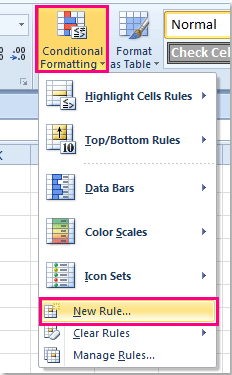
3. Trong hộp thoại New Formatting Rule, chọn Use a formula to determine which cells to format từ danh sách Select a Rule Type, sau đó nhập công thức sau =B2=MAX($B2:$E2) vào hộp Format values where this formula is true, như hình:
Mẹo: Trong công thức trên, B2 được coi là dòng đầu tiên của vùng chọn, B2:E2 là dòng đầu tiên của vùng chọn mà bạn muốn đánh dấu giá trị lớn nhất. Bạn có thể thay đổi chúng theo nhu cầu.
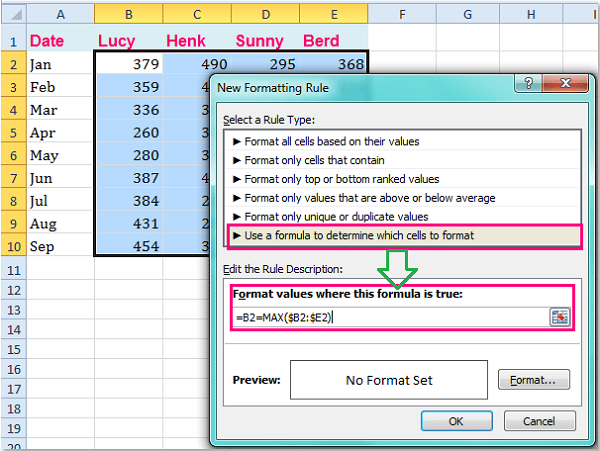
4. Sau đó chọn Format, trong hộp thoại Format Cells, chọn màu bạn thích trong tab Fill.

5. Nhấn OK đến khi đóng hộp thoại, và bạn sẽ thấy những giá trị lớn nhất của mỗi hàng đã được ghi lại màu .
Lưu ý:
1. Nếu bạn muốn đánh dấu giá trị nhỏ nhất của hàng, bạn nhập công thức =B2=MIN($B2:$E2) trong bước 3.
2. Công cụ Conditional Formatting rất linh hoạt, ô màu sẽ được điều chỉnh nếu có thay đổi giá trị trong phạm vi đã chọn.
3. Bạn cũng có thể đánh dấu màu giá trị lớn nhất và nhỏ nhất cho cột. Hãy nhập công thức =B2=MAX(B$2:B$10) hoặc =B2=MIN(B$2:B$10) lần lượt cho giá trị lớn nhất và bé nhất. (Trong công thức trên, B2 được coi là dòng đầu tiên của vùng chọn, B2:E2 là dòng đầu tiên của vùng chọn mà bạn muốn đánh dấu giá trị lớn nhất. Bạn có thể thay đổi chúng theo nhu cầu.)
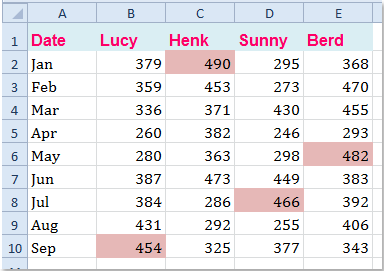
Có rất nhiều kiến thức và kỹ năng về Excel phải không nào ? Toàn bộ những kiến thức và kỹ năng này những bạn đều hoàn toàn có thể học được trong khóa học EX101 – Excel từ cơ bản tới chuyên viên của Học Excel Online. Đây là khóa học giúp bạn mạng lưới hệ thống kỹ năng và kiến thức một cách không thiếu, cụ thể. Hơn nữa không hề có số lượng giới hạn về thời hạn học tập nên bạn hoàn toàn có thể tự do học bất kỳ khi nào, thuận tiện tra cứu lại kiến thức và kỹ năng khi cần. Hiện nay mạng lưới hệ thống đang có khuyễn mãi thêm rất lớn cho bạn khi ĐK tham gia khóa học. Chi tiết xem tại : HocExcel. Online
Source: https://expgg.vn
Category: Thông tin









